
PUBG, ili PlayerUnknown’s Battlegrounds, je globalno popularna online video igra koja okuplja igrače svih generacija. Dostupna je na različitim platformama kao što su Windows, mobilni uređaji i Steam. Ova borbena igra stavlja akcenat na veštine preživljavanja, gde igrači moraju ostati živi koristeći raznovrsno oružje i druge raspoložive resurse. Njena zarazna priroda je razlog zašto je PUBG u samom vrhu popularnosti među igrama sličnog žanra. Ako ste strastveni fan ove igre, verovatno ste se susreli sa problemom kašnjenja, odnosno laga, koji mnogi igrači doživljavaju na svojim uređajima. Zato vam predstavljamo sveobuhvatan vodič koji će vam pomoći da rešite problem laga u PUBG-u. U nastavku ćemo detaljno analizirati uzroke problema i pružiti efikasne metode za njegovo rešavanje, posebno na PC platformi.

Kako popraviti lag u PUBG-u na Windows 10
Pre nego što pređemo na konkretna rešenja za problem laga u PUBG-u, važno je da razumemo potencijalne uzroke. Najčešći faktori koji doprinose problemu uključuju:
- Neadekvatna internet konekcija
- Prekomerno zagrevanje uređaja
- Zastareli drajveri
- Smetnje od strane Windows zaštitnog zida
- Neoptimalna podešavanja grafike
- Nagomilana keš memorija
- Aplikacije koje rade u pozadini
- Nedovoljan RAM kapacitet
- Problemi sa Steam-om
- Nizak prioritet igre
- Nekompatibilnost igre sa Windows-om
Sada kada smo razmotrili moguće uzroke, pređimo na konkretne metode za rešavanje problema kašnjenja u PUBG-u na vašem uređaju. Počnimo bez odlaganja.
1. Metoda: Proverite mrežnu vezu
Prvi korak, pre nego što krenete sa bilo kojim drugim rešenjem, jeste da proverite stabilnost vaše internet konekcije. Loša ili prekinuta veza može znatno usporiti igru. Stoga, osigurajte da imate jaku i stabilnu vezu kao prvi korak.

Metod 2: Zatvorite pozadinske procese
Ako se često susrećete sa problemom laga u PUBG-u na računaru, jedan od čestih uzroka mogu biti aplikacije koje rade u pozadini i koriste značajan deo resursa sistema. Ovi programi mogu koristiti mnogo mrežnog protoka i ometati performanse drugih aplikacija, uključujući igru. Zbog toga je važno da prvo zatvorite ove pozadinske programe pre nego što pokrenete igru. Isto važi i za mobilne uređaje: da biste rešili problem laga u PUBG Mobile, potrebno je zatvoriti sve aplikacije koje rade u pozadini i ostaviti samo igru aktivnom. Pogledajte naš vodič o tome kako prekinuti zadatke u operativnom sistemu Windows 10.
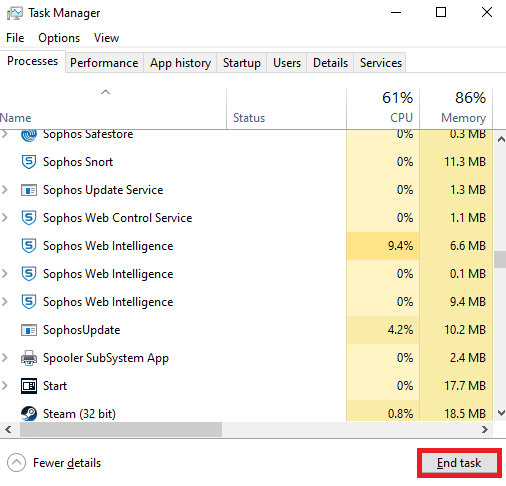
Metod 3: Smanjite pregrevanje računara
Lag u PUBG-u je često problem sa kojim se suočavaju uređaji koji se pregrevaju tokom igranja. Da biste sprečili pregrevanje, osigurajte da sistem hlađenja vašeg računara radi ispravno:
1. Proverite da li ventilatori procesora funkcionišu bez problema.

2. Omogućite adekvatan protok vazduha unutar sistema.
3. Zatvorite programe koji koriste previše snage procesora.
Metod 4: Ažurirajte drajvere uređaja
Ažuriranje drajvera je pokazalo značajnu efikasnost u rešavanju problema laga u PUBG-u. Zastareli drajveri mogu ometati performanse igara i uzrokovati usporenja. Zbog toga je redovno ažuriranje drajvera ključno za glatko igranje. Pročitajte naš vodič o 4 načina za ažuriranje grafičkih drajvera u operativnom sistemu Windows 10.
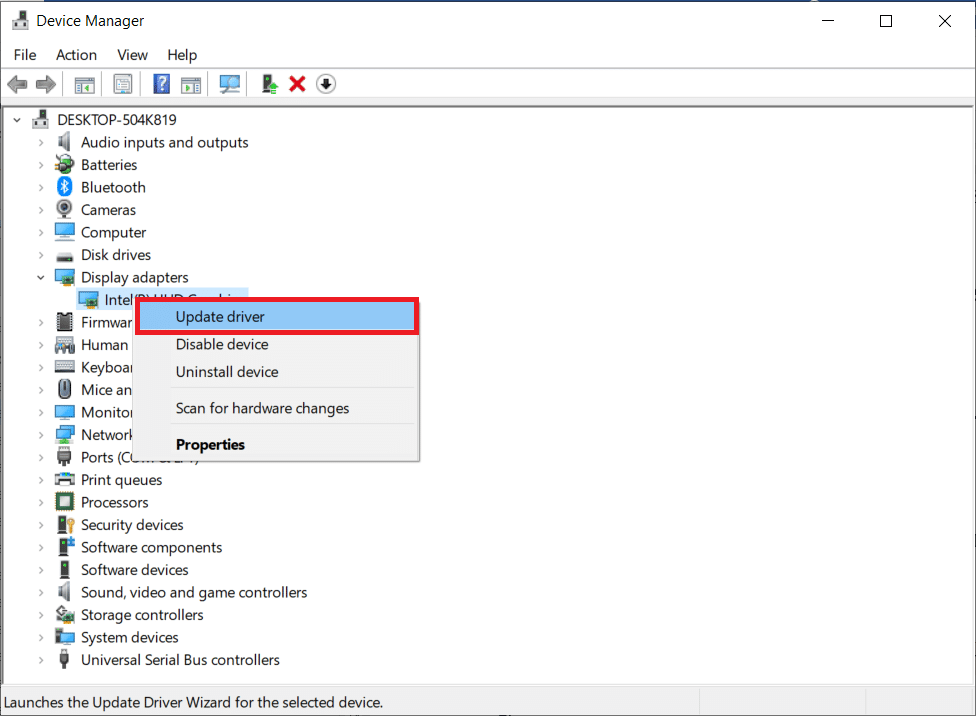
Metod 5: Podesite afinitet PUBG-a
Ponekad lag u PUBG-u na Windows-u može biti uzrokovan prekomernim korišćenjem memorije. Možete promeniti afinitet procesa PUBG igre, kao što je prikazano u nastavku:
1. Pritisnite tastere Ctrl + Shift + Esc da biste otvorili Task Manager.
2. Pređite na karticu „Details“ i pratite detalje o korišćenju aplikacija.
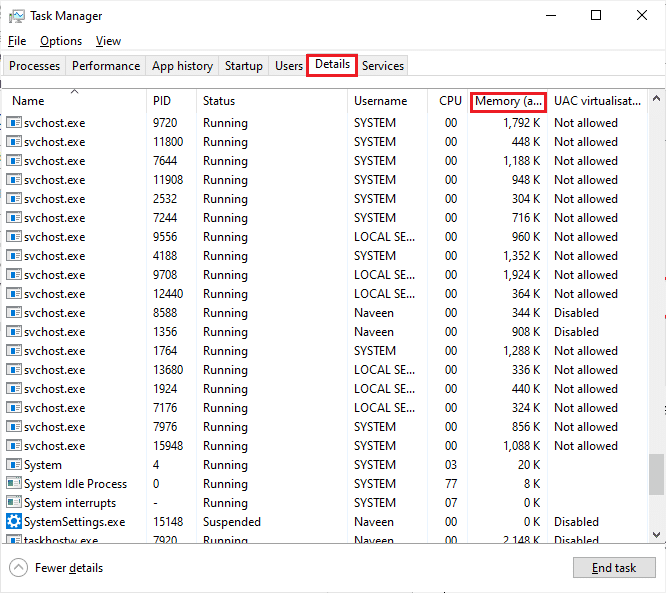
3. Pokrenite Steam klijent i kliknite na dugme „Play“ za PUBG ispod kartice „Library“.
4. Zatim u Task Manager-u, kliknite desnim tasterom miša na TslGame.exe i odaberite opciju „Set Affinity“.
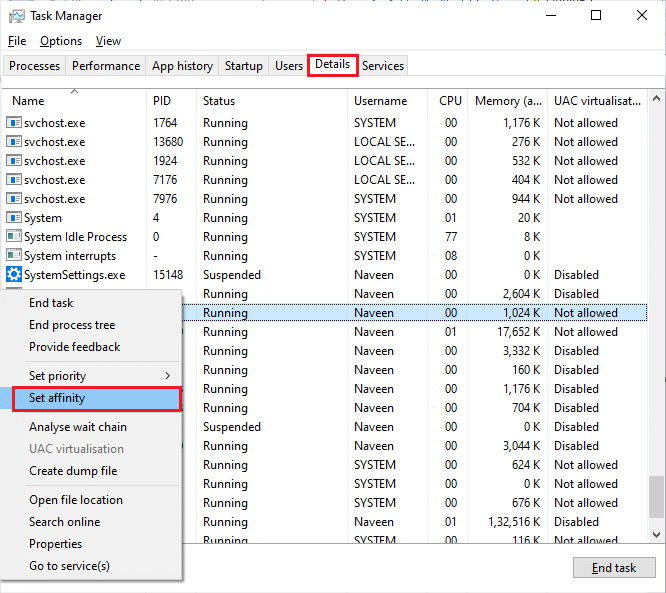
5. Poništite opciju „All Processors“ i označite samo „CPU 0“. Zatim kliknite „OK“.
Napomena: Ovaj proces treba da se uradi pre pokretanja igre.
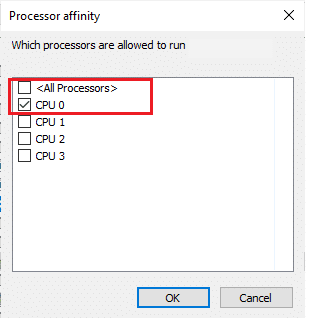
6. Proverite da li se problem sa lagom i dalje javlja.
6A. Ako igra radi glatko, ponovite korake 4 i 5, ali u 5. koraku ponovo označite opciju „All Processors“.
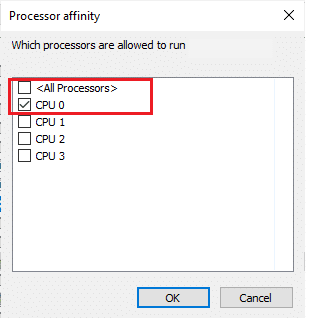
Metod 6: Promenite prioritet procesa igre
Davanje prioriteta PUBG-u omogućava igri da koristi dovoljno mrežnog propusnog opsega i sistemskih resursa. Ovaj metod se pokazao efikasnim u rešavanju problema laga kod igrača PUBG-a na Windows-u. Da biste to učinili, sledite korake navedene u nastavku:
1. Pritisnite taster Windows, ukucajte „Task Manager“ i kliknite „Open“.
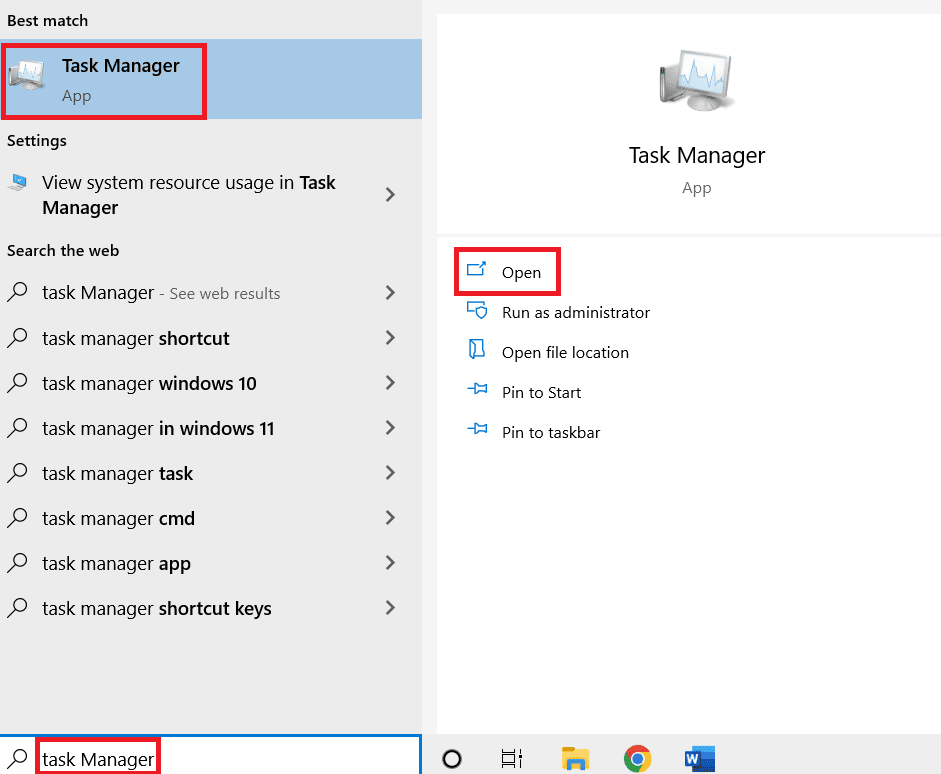
2. Kliknite na karticu „Details“.
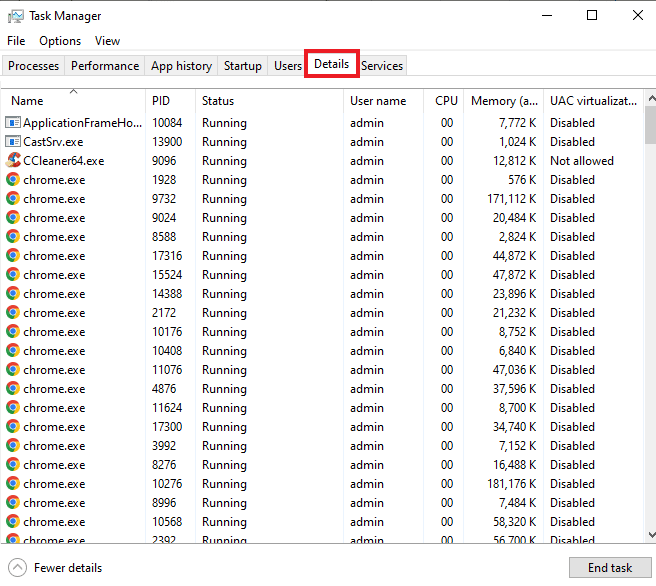
3. Pronađite PUBG i kliknite desnim tasterom miša na njega.
4. Izaberite „Set priority“ iz menija.
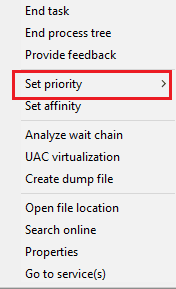
5. Odaberite „High“.
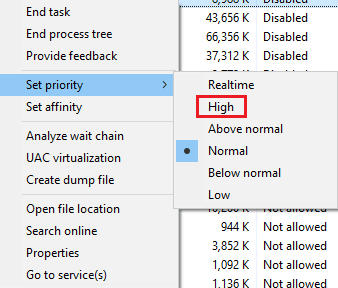
6. Potvrdite izbor klikom na „Change priority“.
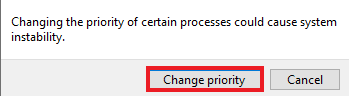
Metod 7: Onemogućite Windows Defender Firewall (ne preporučuje se)
Windows zaštitni zid može ometati rad igre na računaru. Zbog toga, onemogućavanje zaštitnog zida može biti opcija za neke korisnike, ali treba ga koristiti samo kao krajnju meru i uz oprez. Pročitajte naš vodič o tome kako da onemogućite Windows 10 zaštitni zid.
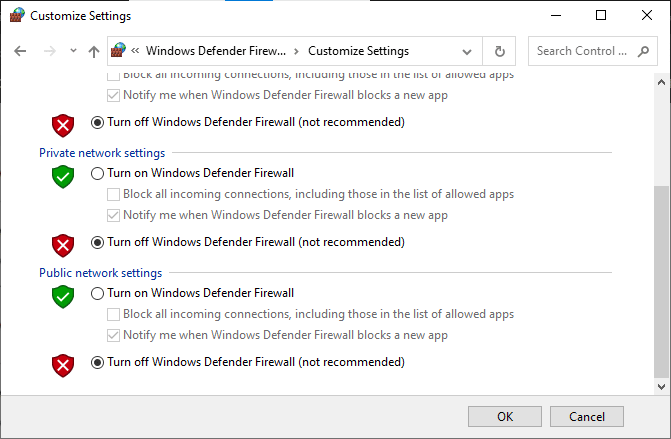
Metod 8: Izmenite postavke kompatibilnosti
Pokretanje igre u režimu kompatibilnosti može biti korisno ako koristite starije verzije Windows operativnog sistema, poput Windows 7 ili 8. Omogućavanje režima kompatibilnosti može pomoći igri da radi bolje. Možete pokušati da primenite isti princip na PUBG, prateći korake navedene u nastavku:
1. Kliknite desnim tasterom miša na prečicu PUBG-a na radnoj površini.
2. Izaberite opciju „Properties“.
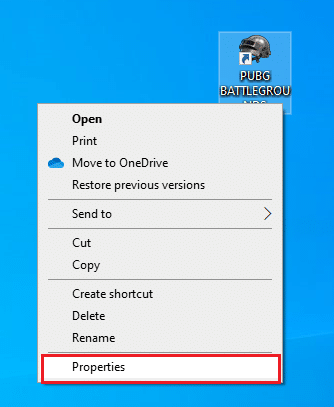
3. Na kartici „Compatibility“, označite polje „Run this program in compatibility mode for“.
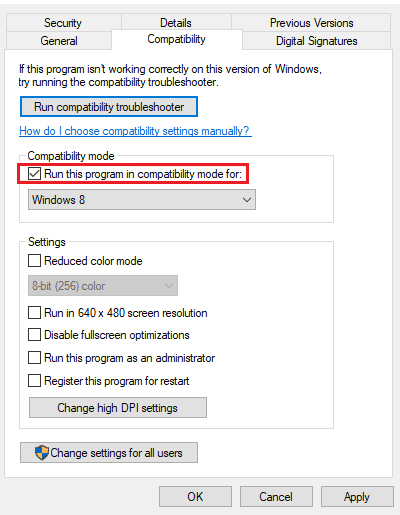
4. Odaberite kompatibilnu verziju Windows-a za vaš sistem.
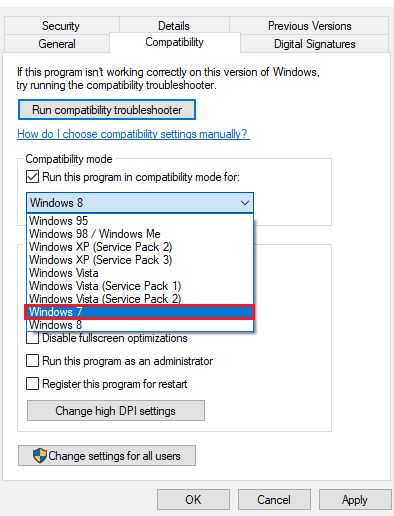
5. Ako niste sigurni, kliknite na „Run compatibility troubleshooter“.
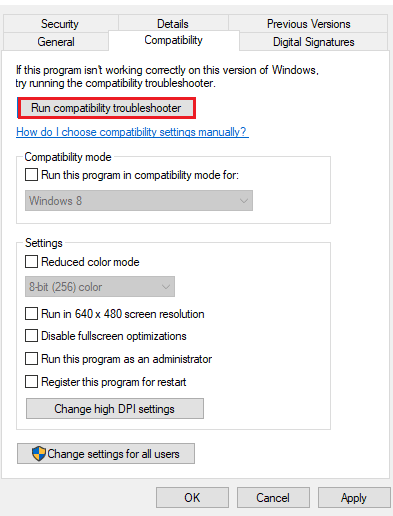
6. Označite polje „Run this program as an administrator“ i kliknite „OK“.
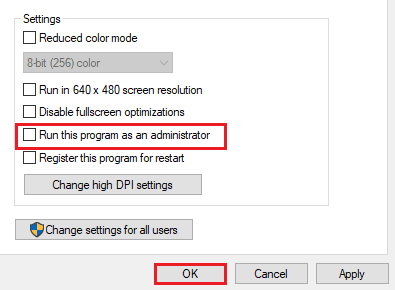
Metod 9: Promenite rezoluciju igre
Podešavanja rezolucije igre igraju važnu ulogu u performansama igre na vašem uređaju. Smanjenje rezolucije može pomoći da igra radi glatko bez laga. Sledite ove korake da biste promenili rezoluciju igre i rešili problem laga u PUBG-u:
1. Na radnoj površini, kliknite desnim tasterom miša na praznu površinu i odaberite „Display settings“.
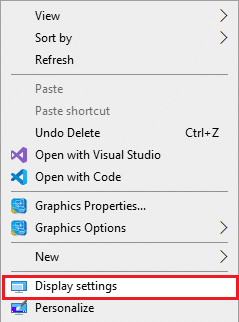
2. U meniju „Display“ kliknite na „Advanced display settings“.
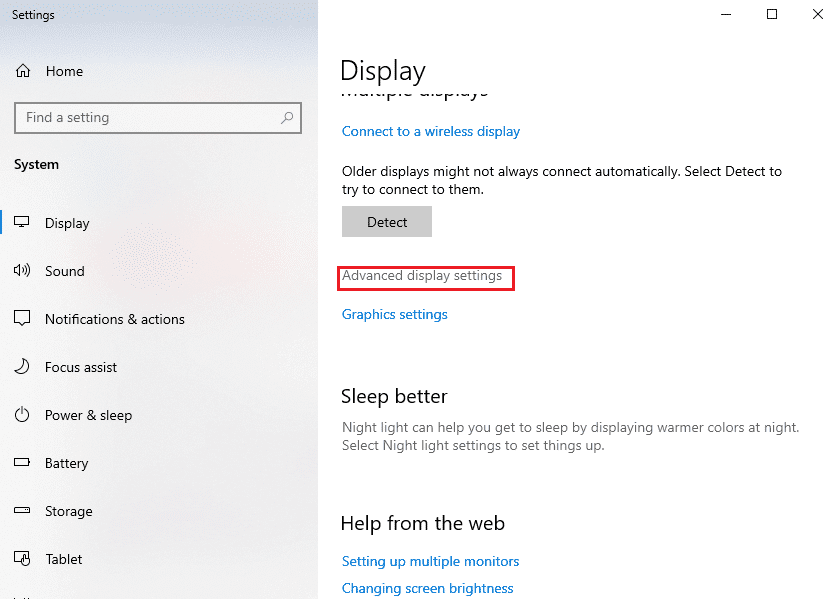
3. Ispod „Display information“ pronaći ćete rezoluciju vašeg ekrana.
Napomena: Možete promeniti i proveriti rezoluciju za željeni ekran tako što ćete odabrati svoj ekran za igre u padajućem meniju.
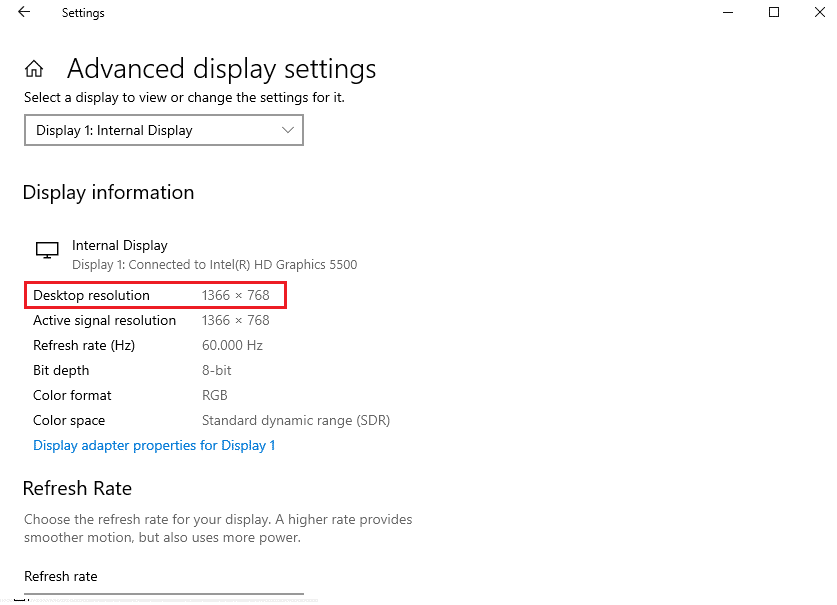
4. Otvorite Steam aplikaciju i idite na „Properties“ za PUBG igru.
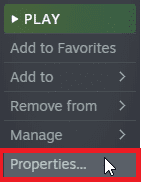
5. U kartici „General“, unesite sledeću komandu pod „LAUNCH OPTIONS“:
windowed -noborder -w ScreenWidth -h ScreenHeight
Napomena: Zamenite „ScreenWidth“ i „ScreenHeight“ sa stvarnom širinom i visinom vašeg ekrana, koje ste zabeležili u koraku 3.
Primer: Unesite „windowed -noborder -w 1920 -h 1080“ da biste podesili rezoluciju opcija pokretanja TF2 na 1920×1080, kao što je prikazano na slici ispod.
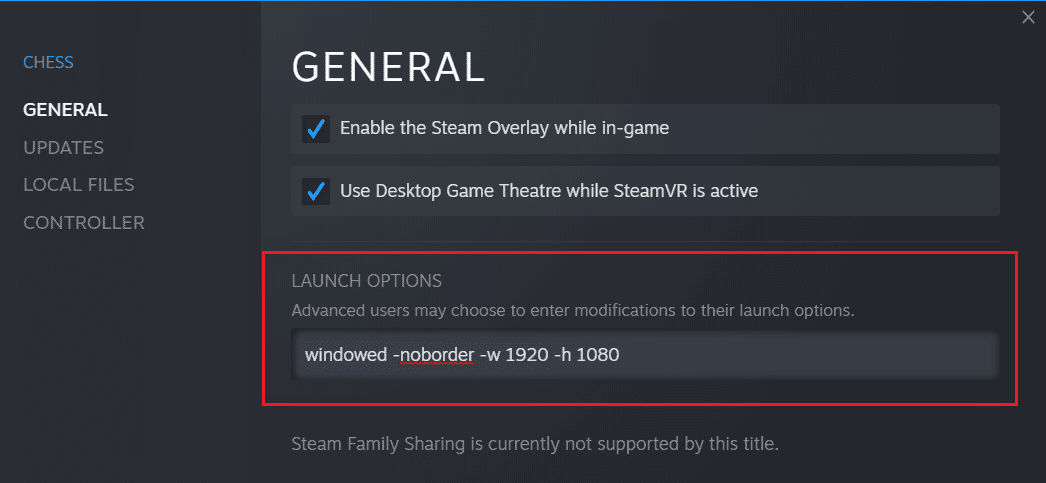
Metod 10: Izmenite podešavanja performansi sistema
Podešavanje Windows-a za visoke performanse tokom igranja je još jedan način da se rešite laga u PUBG-u. Podrazumevana podešavanja sistema mogu da ometaju glatko odvijanje igre. Da biste osigurali bolje iskustvo igranja, sledite korake navedene u nastavku:
1. Pritisnite zajedno tastere Windows + I da biste otvorili „Settings“.
2. Kliknite na „System setting“.
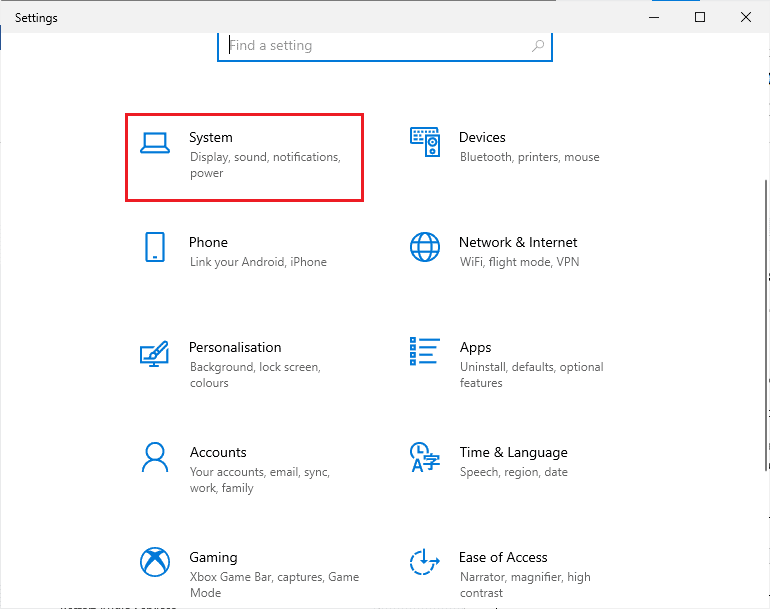
3. U levom oknu, odaberite „Power & Sleep“.

4. Da biste promenili plan napajanja, kliknite na „Additional power settings“ pod „Related settings“.

5. Odaberite opciju „High performance“.
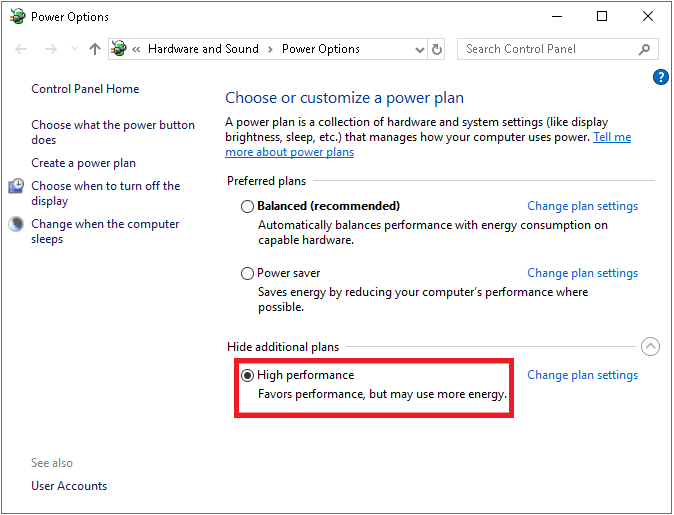
6. Ukucajte „advanced“ u polje za pretragu koje se nalazi u gornjem desnom uglu prozora.
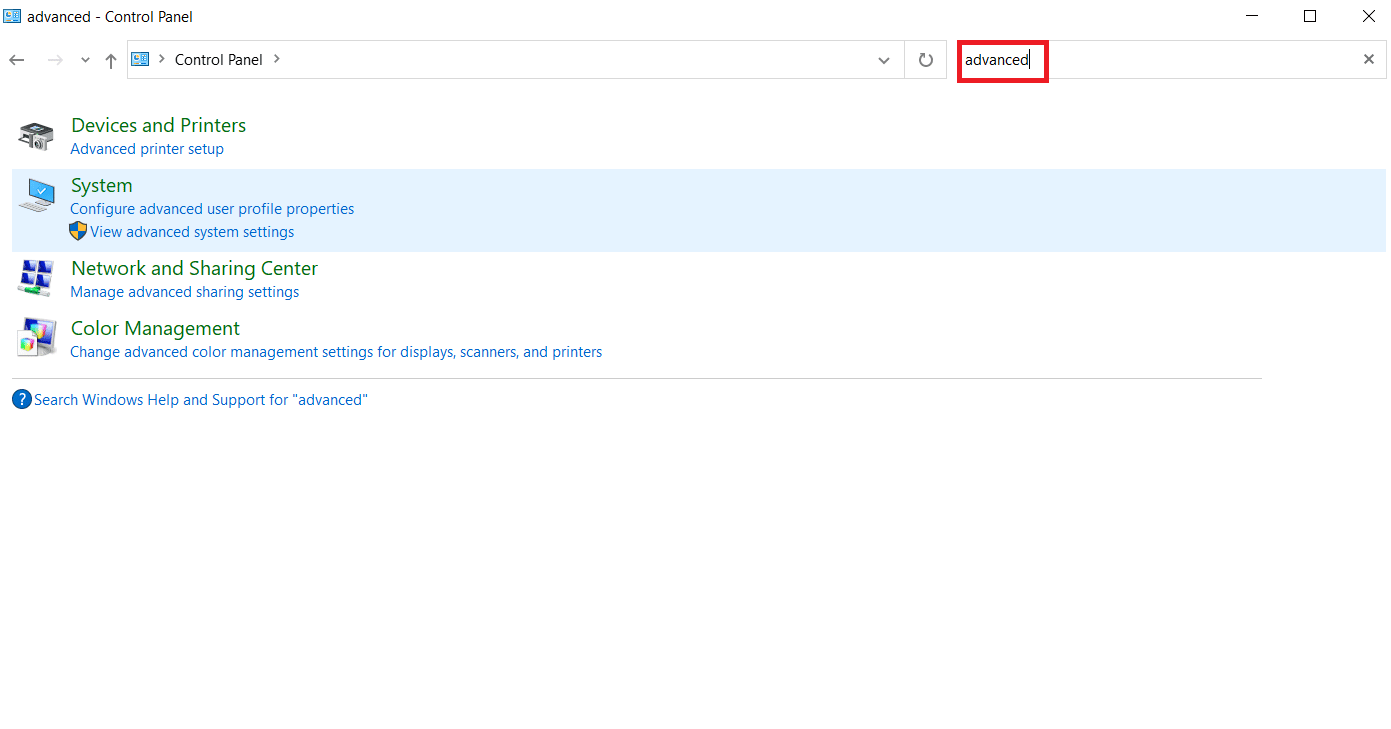
7. Kliknite na „View advanced system settings“.
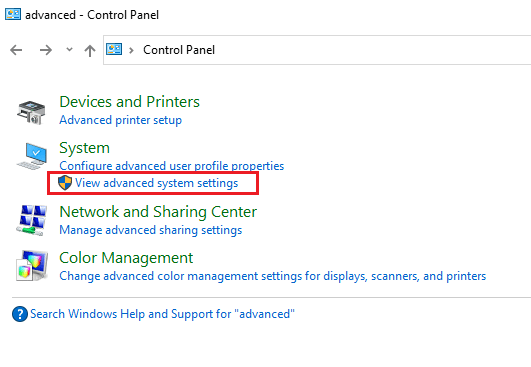
8. Odaberite „Settings“ u odeljku „Performance“.
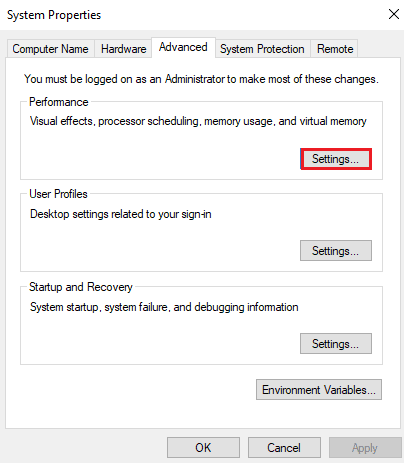
9. Odaberite „Adjust for best performance“ i kliknite na „Apply“ i „OK“.
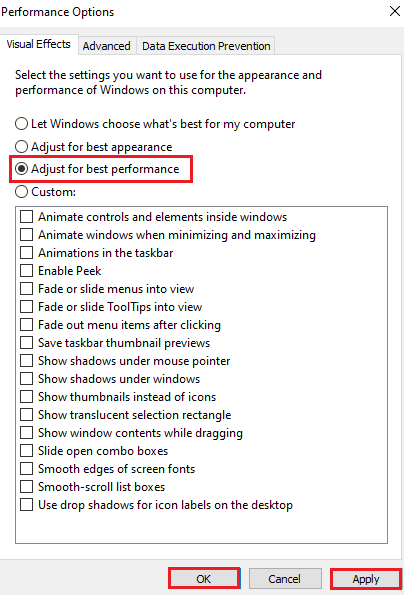
Metod 11: Proverite integritet datoteka igre (na Steam-u)
Za Steam korisnike, koji su preuzeli PUBG preko svog naloga, moguće je da datoteka igre nije u potpunosti instalirana ili da nedostaju neke datoteke. U tom slučaju, potrebno je da proverite integritet datoteke putem samog Steam-a. Pročitajte naš vodič o tome kako proveriti integritet datoteka igre na Steam-u.
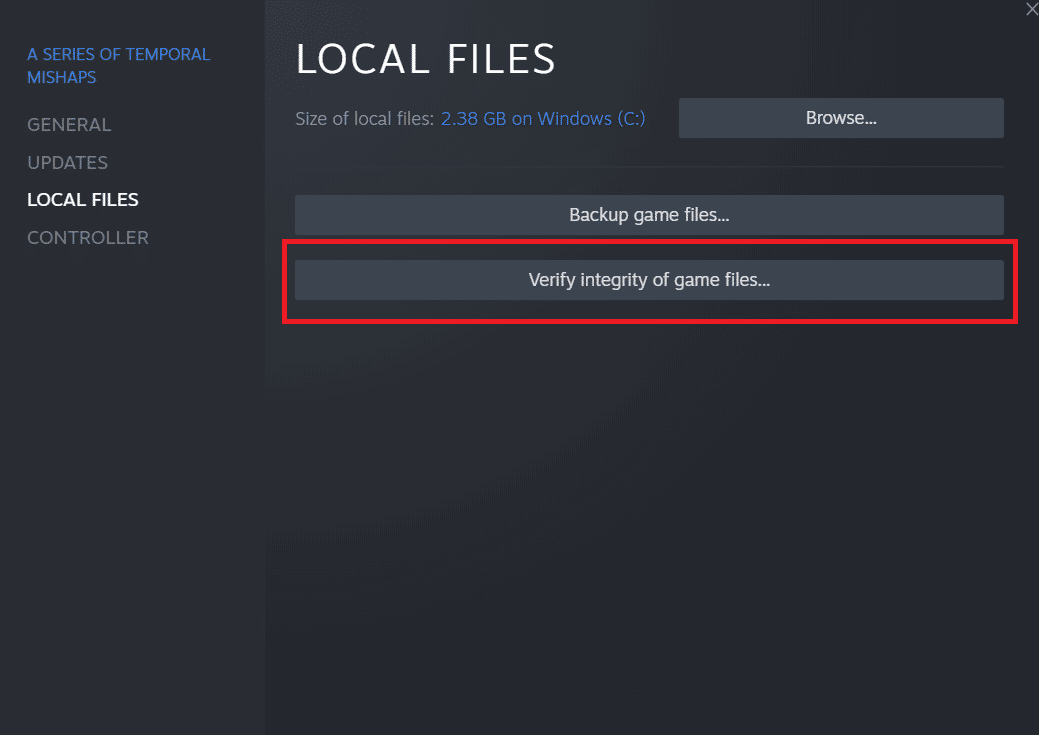
Metod 12: Kontaktirajte PUBG podršku
Ako nijedan od gore navedenih metoda ne reši problem sa lagom u PUBG-u, pokušajte da kontaktirate PUBG podršku prateći korake u nastavku:
1. Idite na zvaničnu stranicu podrške za PUBG.
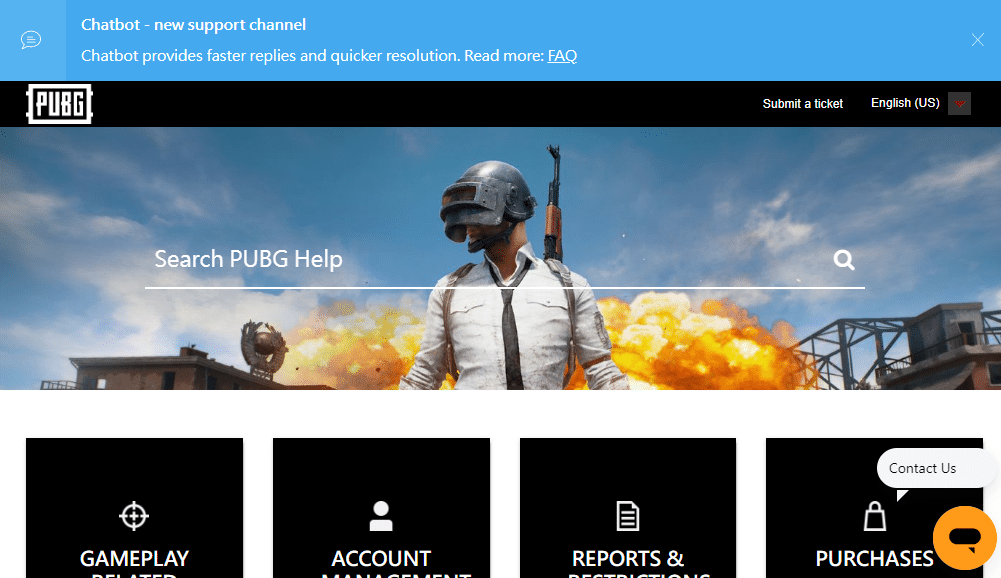
2. Skrolujte do dna stranice i kliknite na dugme „SUBMIT A TICKET“.
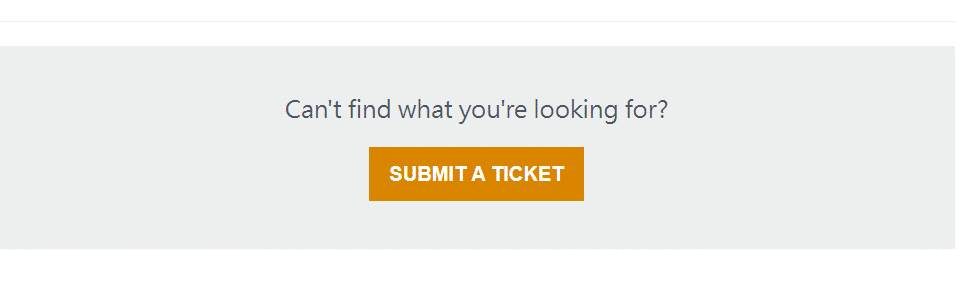
3. Izaberite svoju PUBG platformu sa padajuće liste.
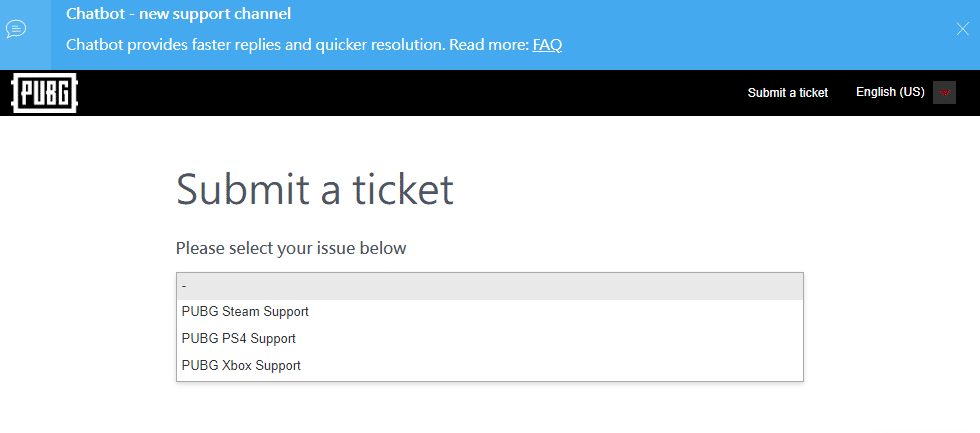
4. Popunite sve potrebne detalje, uključujući i opis problema, i kliknite na dugme „SUBMIT“. Sačekajte da vam stručni tim predloži rešenje.
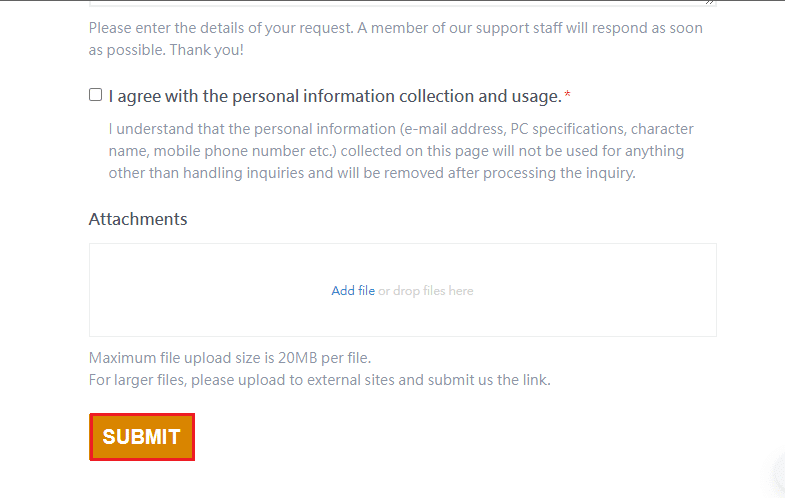
Često postavljana pitanja (FAQ)
P1. Zašto PUBG stalno laga na mom uređaju?
O: Ako PUBG stalno laga na vašem uređaju, to može biti rezultat pregrevanja uređaja ili nedovoljne RAM memorije. Rešenje može biti da očistite keš memoriju uređaja i osigurate da je hlađenje adekvatno.
P2. Da li je PUBG besplatan za preuzimanje na Steam-u?
O: Da, PUBG je besplatan za igranje i preuzimanje na Steam platformi.
P3. Može li podešavanje sistemskih postavki pomoći u bržem pokretanju PUBG-a?
O: Da, optimizovanje performansi i prioriteta igre u Windows-u može poboljšati performanse PUBG-a.
P4. Mogu li da igram PUBG na PS4?
O: Da, PUBG je dostupan za PlayStation korisnike i može se igrati na PS4.
P5. Zašto PUBG toliko laga na mom PS4?
O: Ako imate problema sa lagom u PUBG-u na PS4, proverite svoju internet vezu. Jak internet je neophodan za glatko igranje. Takođe, veliki broj igrača u isto vreme može uticati na performanse.
***
Nadamo se da vam je ovaj članak pomogao da rešite problem sa lagom u PUBG-u. Ako jeste, javite nam koja metoda vam je najviše pomogla. Takođe, slobodno podelite svoja iskustva i postavite pitanja u odeljku za komentare.